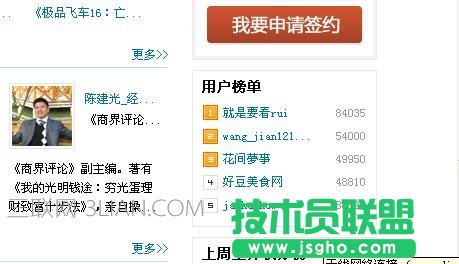这里以爱国者(aigo)MU4-WN727N无线网卡150M为例(此网卡插到台式机上就算联网也查找不到驱动,购买的时候不附带驱动,最重要的是爱国者官方网站没有相关驱动)
网卡刚插到台式机USB口的时候,台式机会主动为新硬件查找驱动,本例中此款网卡是查不到驱动的,这里可以在<控制面板>-<添加硬件>-<设备管理器>中看到新加的网卡
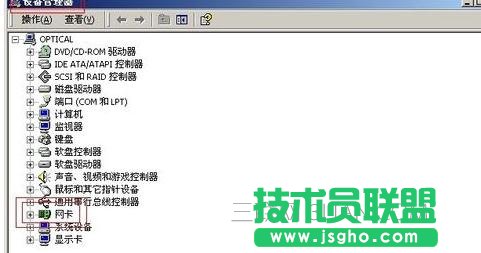
查看您所购买网卡包装内或者包装盒上是否有驱动下载地址,如果还没有再去其官方网站下载专区查找是否有响应驱动
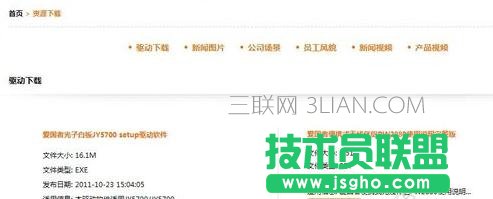
如果还是找不到驱动,我们可以在网络搜索无线网卡所用芯片型号,根据芯片型号确定网卡驱动,这里我们查找到该爱国者网卡使用的是Rlink雷凌3070芯片

到此我们可以根据此芯片型号,在网络收索关键词,可以找到很多下载地址,下载安装即可

或者我们可以直接安装软件<驱动精灵>,这款软件会查找PC机上缺少的驱动,提供下载安装,虽然找到的驱动并没有十分匹配,但是所用核心通信协议相同,完全可以胜任

安装完成后,我们就可以看到PC机左下角有无线网卡的图标了,并且<设备管理器>也可以看到驱动安装成功

查找到无线网络,输入密码,就可以使用台式机无线上网了